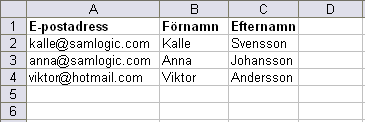| Tips: Hur du importerar
e-postadresser till spärrlistorna från Microsoft Excel Om du har många e-postadresser som du vet är felaktiga eller om du har listor på e-postmottagare som inte vill eller ska få e-post från dig så kan du förhindra att e-post skickas till dessa adresser av misstag genom att lägga in dem i MultiMailers spärrlistor. Enklast är att du samlar alla dessa adresser i ett Excel kalkylark, som du sedan importerar till MultiMailer. Här nedan beskrivs hur du bär dig åt: 1. Starta MultiMailer med en tom mailing-lista. 2. Välj menyalternativet Arkiv - Mailing-lista - Importera eller klicka på knappen Importera i fliken Mailing-lista. 3. Välj alternativet Importera från Microsoft Excel ur listan med alternativ och tryck därefter på Nästa. 4. Tryck på knappen Välj fil och välj ett kalkylark (en fil med namntillägget .XLS). Tryck sen på Nästa. 5. Matcha MultiMailer-fältet E-postadress med motsvarande fält i Excel-dokumentet. 6. Tryck på knappen Importera för att påbörja importen. 7. Nu läses alla e-postadresser (som ska spärras) in till MultiMailers mailing-lista. När importen är färdig visas en statusruta som redovisar antal e-postadresser som har importerats. 8. Stäng dialogrutan och markera alla e-postadresser i Mailing-listan genom att trycka CTRL-A. 9. Högerklicka och välj Lägg till spärrlista. 10. Markera den spärrlista som du vill addera e-postadresserna till och tryck på knappen Lägg till spärrlista. Nu har du uppdaterat spärrlistan med de e-postadresser som du inte vill ska få några fler mail. Om du vill att e-postadresserna endast tillfälligt ska spärras mot utskick så ska du använda en temporär spärrlista. För att kunna addera e-postadresser till en sådan måste den skapas eller öppnas först i MultiMailer. För att importen ska ske smidigt måste data ligga på ett standardiserat sätt i kalkylarket. Första raden ska innehålla fältrubriker och första kolumnen ska innehålla första fältet. Se nedanstående bild för exempel:
|